El Bloc de notas es una de esas herramientas de Windows que, en determinadas circunstancias, pueden llegar a sacarnos de un apuro. Sin embargo, más allá de su uso básico, muchas personas no tienen noción acerca de cómo personalizar la experiencia de uso de este programa. Por este motivo, hoy queremos enseñarte uno de los tutoriales básicos al respecto, el que consiste en cambiar la codificación de caracteres predeterminada en Bloc de notas.
Lo primero que tienes que saber entonces es que, si pretendes modificar la codificación de caracteres predeterminada en el Bloc de notas en Windows 10, encontrarás en las siguientes líneas todos los pasos que debes seguir en esas situaciones. De hecho, no sólo es posible sino bastante sencillo cambiar la codificación predeterminada de UTF-8 a ANSI u otra usando el Editor del Registro.
¿Y en qué casos puede llegar a ser útil este truco? En algunos muy concretos. Por ejemplo, si estás frente a un archivo de texto que muestra algunos caracteres inusuales, como puede ser «ð???» o similares. Si pretendes extraer el texto original y que resulte legible para seres humanos, modificar la codificación de caracteres es clave.
Por último, antes de comenzar, debes saber que si bien el Bloc de notas nos permite cambiar la codificación mientras guardamos el archivo, para evitar más problemas se recomienda cambiarlo cuando lo creamos o estamos editando.
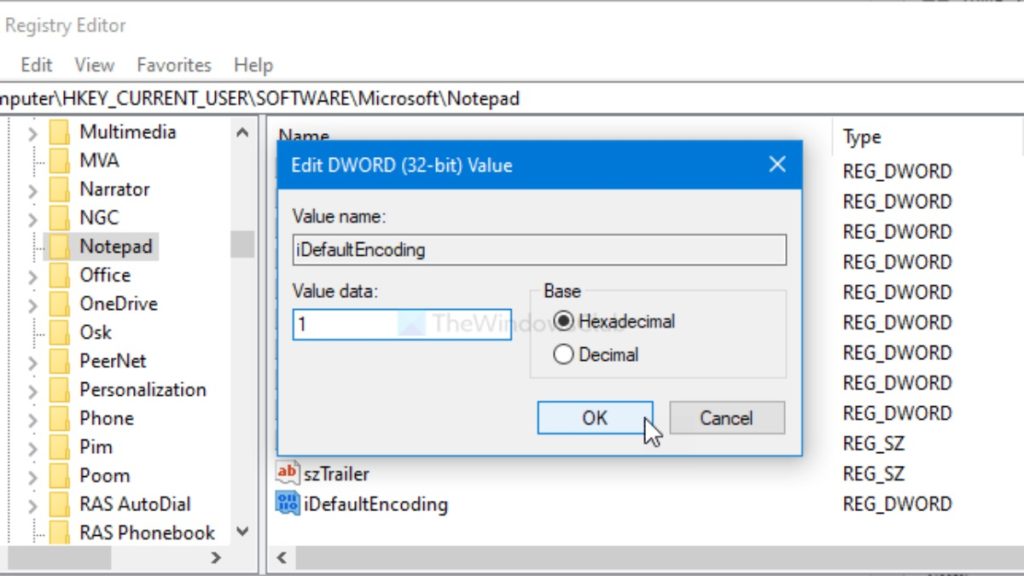
Cómo cambiar la codificación predeterminada en el Bloc de notas
Bien, en una primera instancia, es conveniente que conozcas las posibles codificaciones del Bloc de notas:
- ANSI
- UTF-16 LE
- UTF-16 BE
- UTF-8
- UTF-8 con BOM
Asimismo, como vas a trabajar sobre el Editor de Registro, te recomendamos realizar una copia de seguridad.
Dicho esto, los pasos para cambiar la codificación predeterminada en el Bloc de notas son simples, los siguientes:
- Presiona Winr + R para abrir el cuadro de Ejecutar
- Allí escribe regedit y presiona el botón Enter
- Haz click en el botón Sí
- Navega en el Bloc de notas desde
HKEY_CURRENT_USER\SOFTWARE\Microsoft\Notepad
- Haz click derecho en el Bloc de notas, selecciona Nuevo y, finalmente, DWORD (32 bits)
- Tienes que nombrar este nuevo elemento como «iDefaultEncoding»
- Haz doble click en el mismo para configurar los datos de valor
- Termina pulsando sobre Aceptar
Cuando hayas terminado con ese procedimiento, será el turno de reiniciar la app del Bloc de notas, lo que te permitirá ver la diferencia respecto de la versión original. En la barra de estado podrás comprobar la codificación activa.
En caso de que desees volver a la codificación original, debes navegar hasta la misma ruta en el Editor del registro y hacer click con el botón derecho en iDefaultEncoding. Luego, seleccionar el botón Eliminar y confirmar la eliminación.
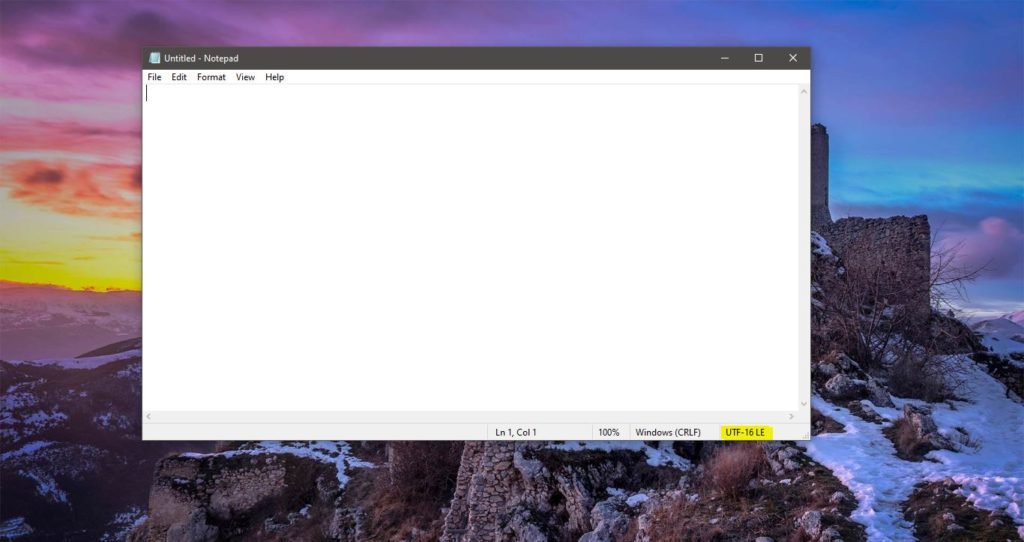
Si te ha gustado este artículo, seguramente querrás saber también cómo crear notas protegidas por contraseña.

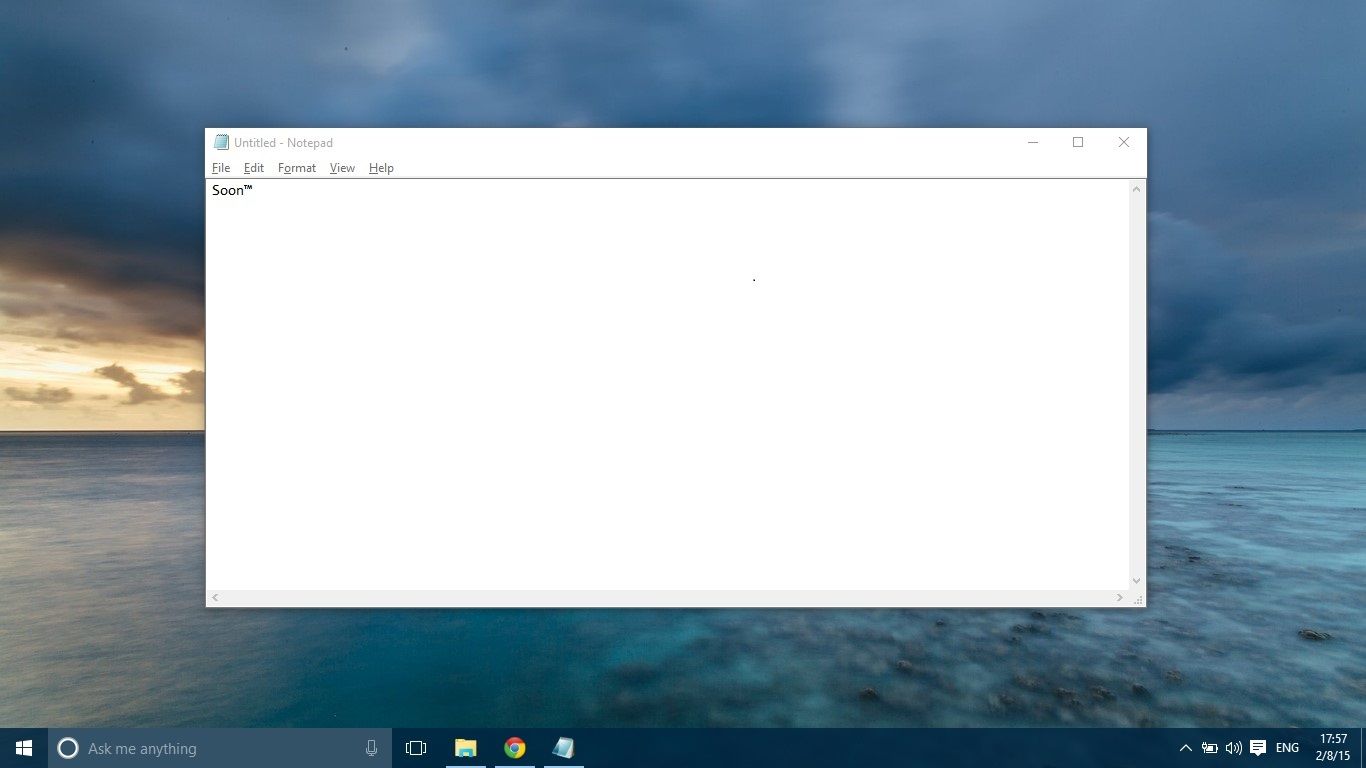
¿Tienes alguna pregunta o problema relacionado con el tema del artículo? Queremos ayudarte.
Deja un comentario con tu problema o pregunta. Leemos y respondemos todos los comentarios, aunque a veces podamos tardar un poco debido al volumen que recibimos. Además, si tu consulta inspira la escritura de un artículo, te notificaremos por email cuando lo publiquemos.
*Moderamos los comentarios para evitar spam.
¡Gracias por enriquecer nuestra comunidad con tu participación!